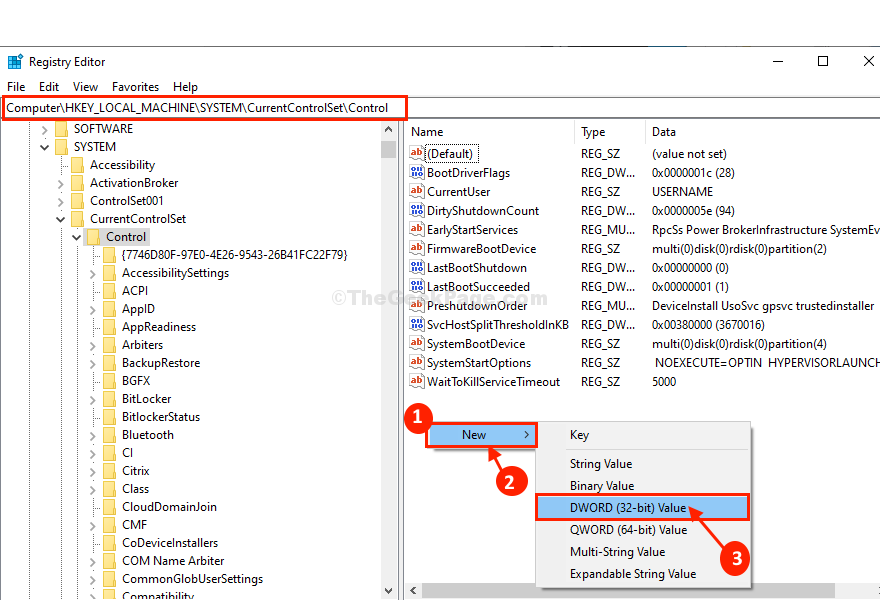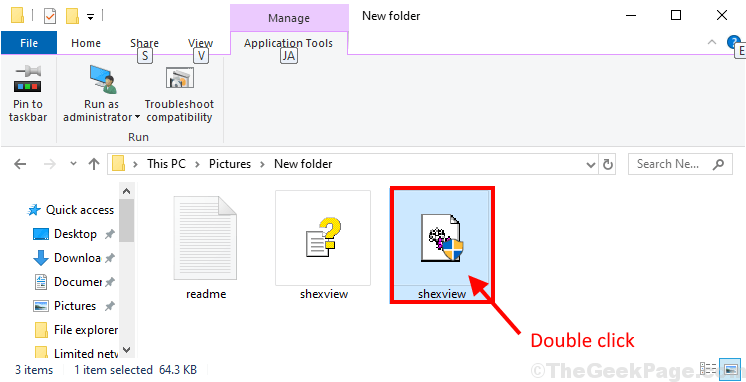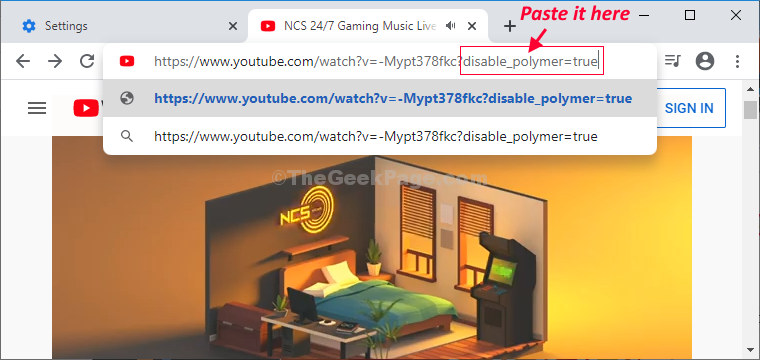Tento software udrží vaše ovladače v provozu a ochrání vás tak před běžnými chybami počítače a selháním hardwaru. Zkontrolujte všechny své ovladače nyní ve 3 snadných krocích:
- Stáhněte si DriverFix (ověřený soubor ke stažení).
- Klepněte na Začni skenovat najít všechny problematické ovladače.
- Klepněte na Aktualizujte ovladače získat nové verze a zabránit poruchám systému.
- DriverFix byl stažen uživatelem 0 čtenáři tento měsíc.
Univerzální aplikace pro Windows 10 mohou někdy přestat reagovat, zejména v náhledu Windows 10. I když tomu tak není vždy, nejlepším řešením může být resetování aplikace.
Resetování aplikace je v komerční verzi Windows 10 trochu komplikované, protože vyžaduje určité akce v prostředí PowerShell. Lidé, kteří nemají zkušenosti s prací s PowerShellem, mohou udělat něco špatně a dokonce by mohli skončit resetováním všech aplikací, což byste určitě nechtěli dělat.
Ale s Windows 10 Preview build 14328„Společnost Microsoft umožnila uživatelům resetovat své aplikace UWP z aplikace Nastavení, čímž byl proces mnohem jednodušší a zvládne to v podstatě každý uživatel.
Jak obnovit aplikaci v náhledu Windows 10
Jak jsme řekli, resetování aplikace ve Windows 10 Preview build 14328 je velmi snadné. Jediné, co musíte udělat, je otevřít aplikaci Nastavení a obnovit požadovanou aplikaci. Postup je následující:
- Otevřete Nastavení
- Přejděte na Systém> Aplikace a funkce
- Najděte aplikaci, kterou chcete resetovat, a klikněte na Pokročilé možnosti
- Stačí kliknout na tlačítko Resetovat
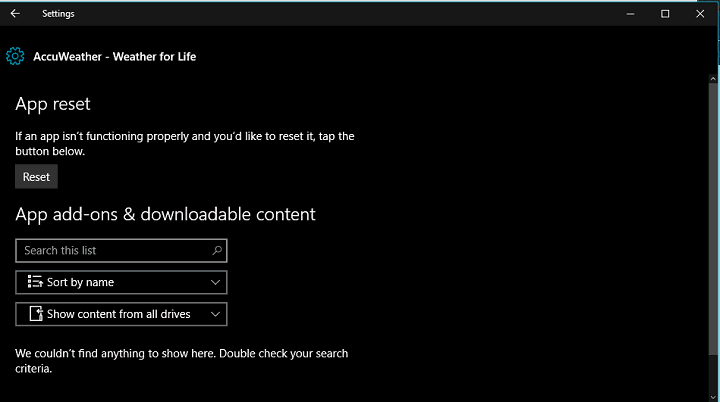
To je skoro vše, jakmile kliknete na resetovací tlačítko, všechna data aplikace budou smazána a aplikace bude stejná, jako kdybyste ji právě nainstalovali. Mějte na paměti, že resetováním aplikace odstraníte všechna uložená data, takže pokud nemáte dobrý důvod pro resetování, doporučujeme vám to neprovádět.
Tato metoda je mnohem jednodušší než resetování aplikace pomocí prostředí PowerShell, jak to dosud dělalo mnoho uživatelů. A riziko resetování nesprávné aplikace je také minimální. Pokud se vám však tato metoda nelíbí, můžete aplikaci kdykoli smazat a znovu nainstalovat, ale resetování je mnohem jednodušší a rychlejší proces.
Tato funkce je prozatím dostupná pouze pro Windows Insiders, kteří mají ve svém počítači nainstalovanou alespoň verzi 14328. Běžní uživatelé si budou muset počkat, až Anniversary Update dorazí letos v létě, aby mohli aplikaci snadno resetovat. Pokud tedy nejste Windows Insider, budete muset resetujte své aplikace staromódním způsobem, dokud tato funkce nedorazí k vaší verzi Windows 10.
Co si myslíte o novém způsobu resetování aplikací pro Windows 10? Je to efektivní? Pomohlo vám vyřešit problém s některými vašimi aplikacemi? Neváhejte a dejte nám vědět v komentářích.
SOUVISEJÍCÍ PŘÍBĚHY, KTERÉ POTŘEBUJETE KONTROLA:
- Režim tabletu se ve Windows 10 vylepšuje, tady je to, co je nového
- Microsoft Office 365 oslovuje 22,2 milionu předplatitelů, oproti loňským 12,4 milionům
- Aplikace Skype UWP pro Windows 10 byla aktualizována o nové funkce a vylepšený design